TIPE DATA KONVERSI TIPE DATA JLABEL JTEXTFIELD JBUTTON
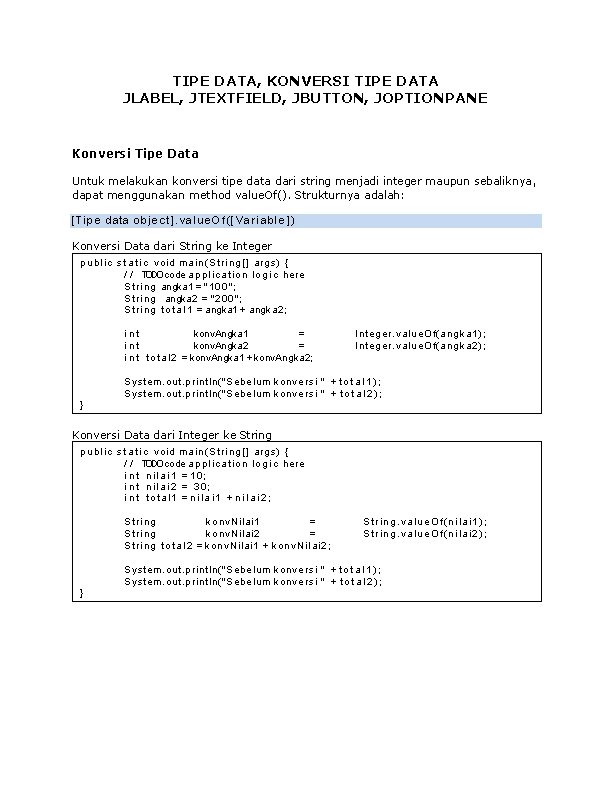
TIPE DATA, KONVERSI TIPE DATA JLABEL, JTEXTFIELD, JBUTTON, JOPTIONPANE Konversi Tipe Data Untuk melakukan konversi tipe data dari string menjadi integer maupun sebaliknya, dapat menggunakan method value. Of(). Strukturnya adalah: [ T i p e data o b j e c t ]. v a l u e O f ( [ V a r i a b l e ] ) Konversi Data dari String ke Integer p u b l i c s t a t i c void m a i n ( S t r i n g [ ] args) { / / TODOcode a p p l i c a t i o n l o g i c here S t r i n g angka 1 = "100" ; S t r i n g angka 2 = " 200"; S t r i n g t o t a l 1 = angka 1 + angka 2; int konv. Angka 1 = int konv. Angka 2 = i n t t o t a l 2 = konv. Angka 1 + konv. Angka 2; Integer. value. Of(angka 1); Integer. value. Of(angka 2); System. out. println("Sebelum konversi " + t o t a l 1 ) ; System. out. println("Sebelum konversi " + t o t a l 2 ) ; } Konversi Data dari Integer ke String p u b l i c s t a t i c void m a i n ( S t r i n g [ ] args) { / / TODOcode a p p l i c a t i o n l o g i c here i n t n i l a i 1 = 10; i n t n i l a i 2 = 30; i n t total 1 = nilai 1 + nilai 2; String konv. Nilai 1 = String konv. Nilai 2 = S t r i n g t o t a l 2 = konv. Nilai 1 + konv. Nilai 2; String. value. Of(nilai 1); String. value. Of(nilai 2); System. out. println("Sebelum konversi " + t o t a l 1 ) ; System. out. println("Sebelum konversi " + t o t a l 2 ) ; }
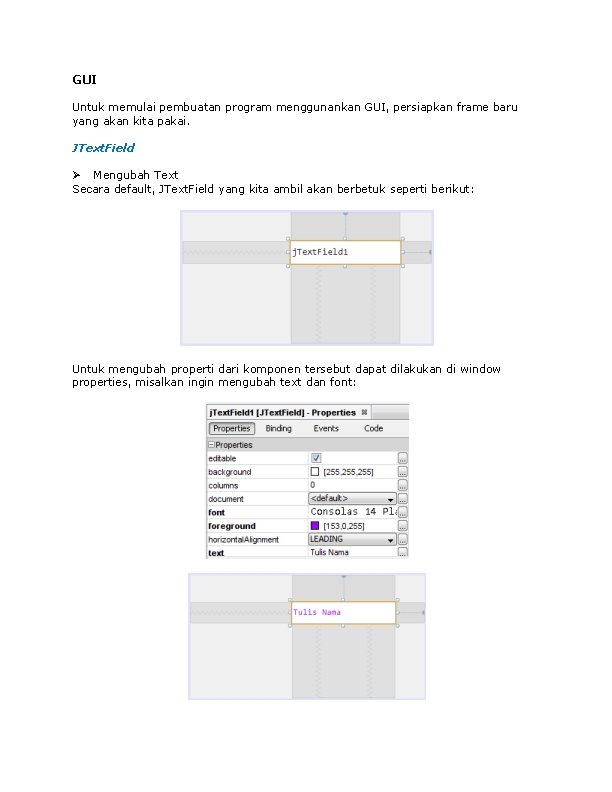
GUI Untuk memulai pembuatan program menggunankan GUI, persiapkan frame baru yang akan kita pakai. JText. Field Mengubah Text Secara default, JText. Field yang kita ambil akan berbetuk seperti berikut: Untuk mengubah properti dari komponen tersebut dapat dilakukan di window properties, misalkan ingin mengubah text dan font:
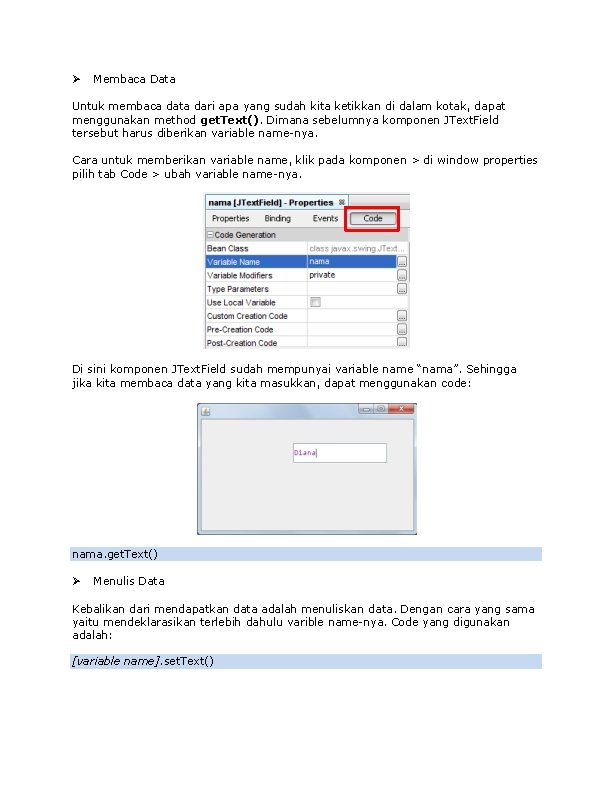
Membaca Data Untuk membaca data dari apa yang sudah kita ketikkan di dalam kotak, dapat menggunakan method get. Text(). Dimana sebelumnya komponen JText. Field tersebut harus diberikan variable name-nya. Cara untuk memberikan variable name, klik pada komponen > di window properties pilih tab Code > ubah variable name-nya. Di sini komponen JText. Field sudah mempunyai variable name “nama”. Sehingga jika kita membaca data yang kita masukkan, dapat menggunakan code: nama. get. Text() Menulis Data Kebalikan dari mendapatkan data adalah menuliskan data. Dengan cara yang sama yaitu mendeklarasikan terlebih dahulu varible name-nya. Code yang digunakan adalah: [variable name]. set. Text()
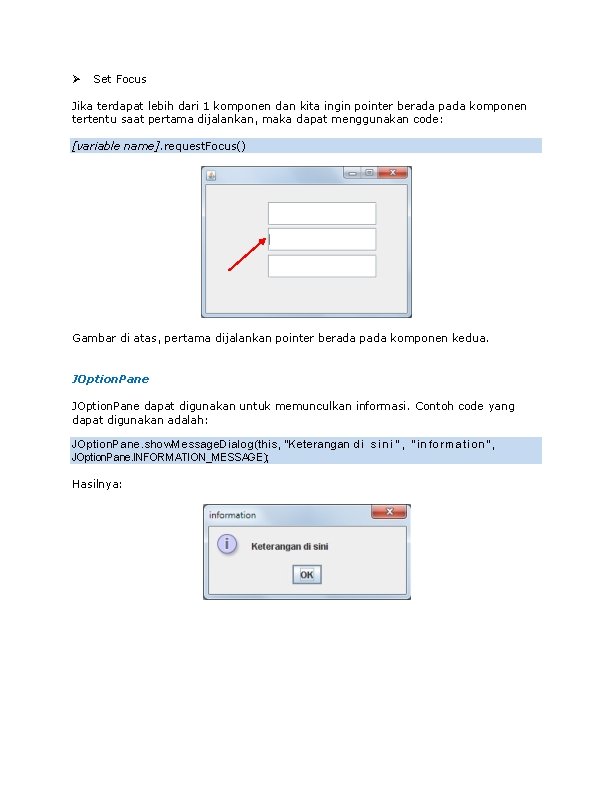
Set Focus Jika terdapat lebih dari 1 komponen dan kita ingin pointer berada pada komponen tertentu saat pertama dijalankan, maka dapat menggunakan code: [variable name]. request. Focus() Gambar di atas, pertama dijalankan pointer berada pada komponen kedua. JOption. Pane dapat digunakan untuk memunculkan informasi. Contoh code yang dapat digunakan adalah: JOption. Pane. show. Message. Dialog(this, "Keterangan d i s i n i " , " i n f o r m a t i o n " , JOption. Pane. INFORMATION_MESSAGE); Hasilnya:
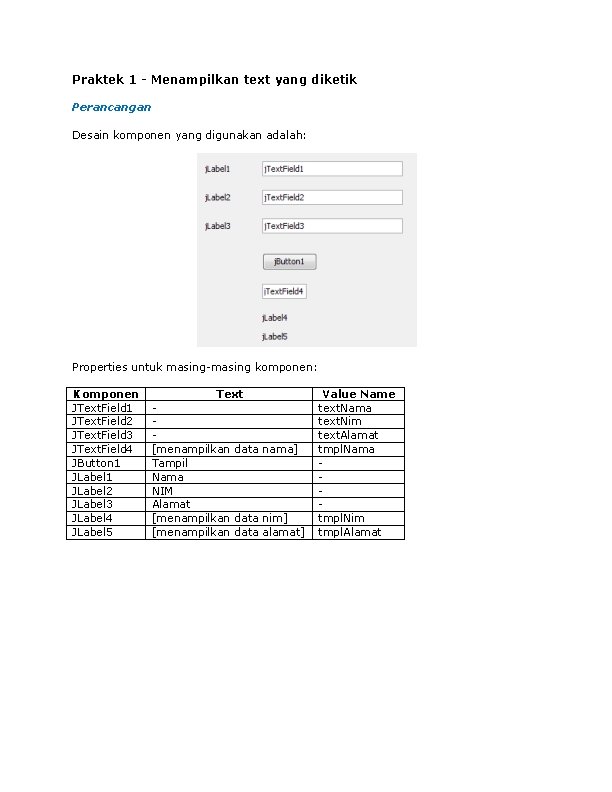
Praktek 1 - Menampilkan text yang diketik Perancangan Desain komponen yang digunakan adalah: Properties untuk masing-masing komponen: Komponen JText. Field 1 JText. Field 2 JText. Field 3 JText. Field 4 JButton 1 JLabel 2 JLabel 3 JLabel 4 JLabel 5 Text [menampilkan data nama] Tampil Nama NIM Alamat [menampilkan data nim] [menampilkan data alamat] Value Name text. Nama text. Nim text. Alamat tmpl. Nama tmpl. Nim tmpl. Alamat
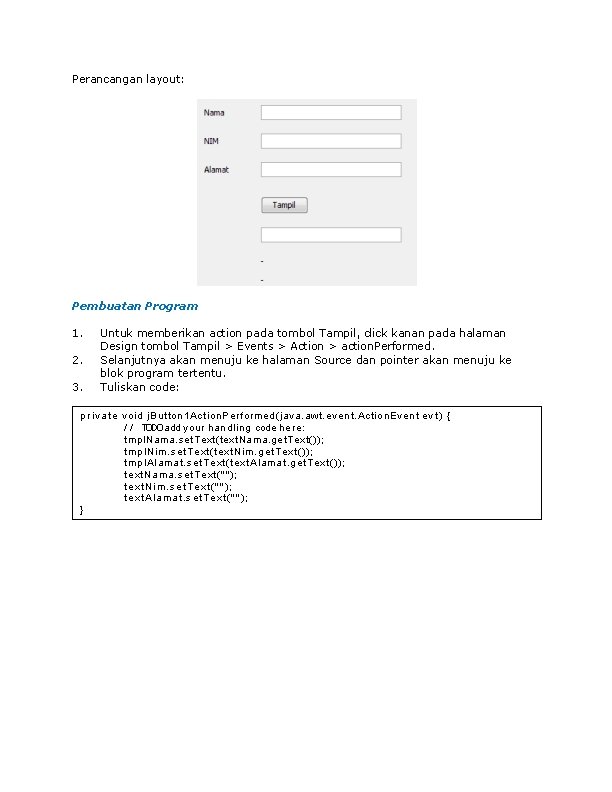
Perancangan layout: Pembuatan Program 1. 2. 3. Untuk memberikan action pada tombol Tampil, click kanan pada halaman Design tombol Tampil > Events > Action > action. Performed. Selanjutnya akan menuju ke halaman Source dan pointer akan menuju ke blok program tertentu. Tuliskan code: p r i v a t e void j. Button 1 Action. Performed(java. awt. event. Action. Event e v t ) { / / TODOadd your handling code here: tmpl. Nama. set. Text(text. Nama. get. Text()); tmpl. Nim. set. Text(text. Nim. get. Text()); tmpl. Alamat. set. Text(text. Alamat. get. Text()); text. Nama. set. Text(""); text. Nim. set. Text(""); text. Alamat. set. Text(""); }
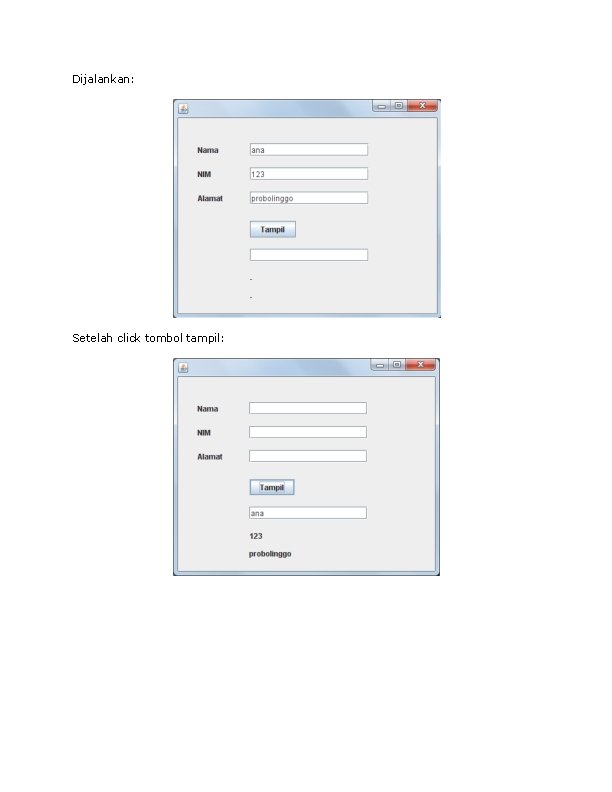
Dijalankan: Setelah click tombol tampil:

Praktek 2 - Menghitung luas bangun datar Perancangan Komponen yang digunakan: Perancangan layout: Properties masing-masing komponen: Komponen JText. Field 1 JText. Field 2 JButton 1 JLabel 2 JLabel 3 Text HITUNG LUAS PERSEGI PANJANG Panjang Lebar Value Name txt. Panjang txt. Lebar - Rumus Luas = Panjang x Lebar Pembuatan Program 1. 2. 3. Untuk memberikan action pada tombol Tampil, click kanan pada halaman Design tombol Tampil > Events > Action > action. Performed. Selanjutnya akan menuju ke halaman Source dan pointer akan menuju ke blok program tertentu. Tuliskan code:
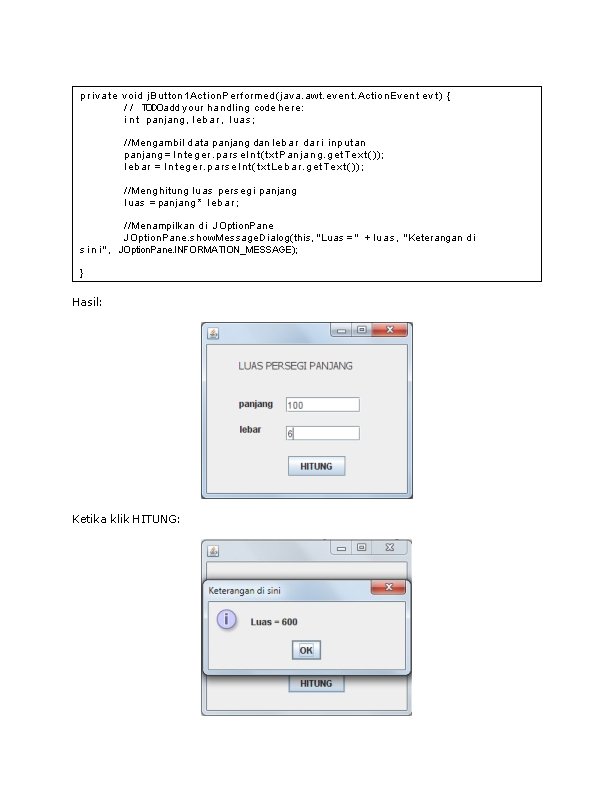
p r i v a t e void j. Button 1 Action. Performed(java. awt. event. Action. Event e v t ) { / / TODOadd your handling code here: i n t panjang, l e b a r , l u a s ; //Mengambil data panjang dan lebar d a r i inputan panjang = I n t e g e r. p a r s e I n t ( t x t P a n j a n g. g e t T e x t ( ) ) ; lebar = I n t e g e r. p a r s e I n t ( t x t L e b a r. g e t T e x t ( ) ) ; //Menghitung luas persegi panjang luas = panjang * l e b a r ; //Menampilkan d i JOption. Pane. show. Message. Dialog(this, "Luas = " + l u a s , "Keterangan d i s i n i " , JOption. Pane. INFORMATION_MESSAGE); } Hasil: Ketika klik HITUNG:
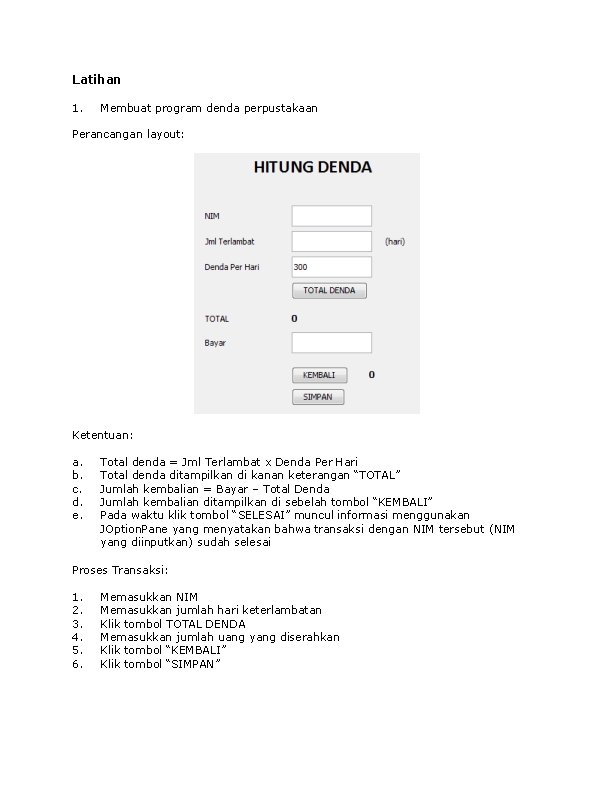
Latihan 1. Membuat program denda perpustakaan Perancangan layout: Ketentuan: a. b. c. d. e. Total denda = Jml Terlambat x Denda Per Hari Total denda ditampilkan di kanan keterangan “TOTAL” Jumlah kembalian = Bayar – Total Denda Jumlah kembalian ditampilkan di sebelah tombol “KEMBALI” Pada waktu klik tombol “SELESAI” muncul informasi menggunakan JOption. Pane yang menyatakan bahwa transaksi dengan NIM tersebut (NIM yang diinputkan) sudah selesai Proses Transaksi: 1. 2. 3. 4. 5. 6. Memasukkan NIM Memasukkan jumlah hari keterlambatan Klik tombol TOTAL DENDA Memasukkan jumlah uang yang diserahkan Klik tombol “KEMBALI” Klik tombol “SIMPAN”
- Slides: 10